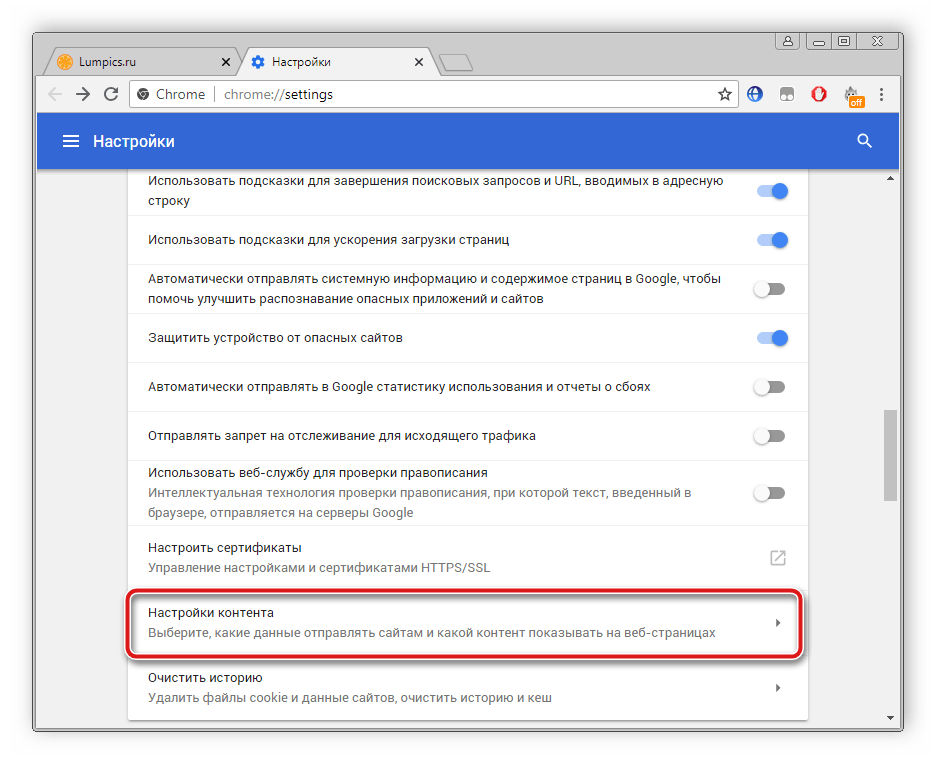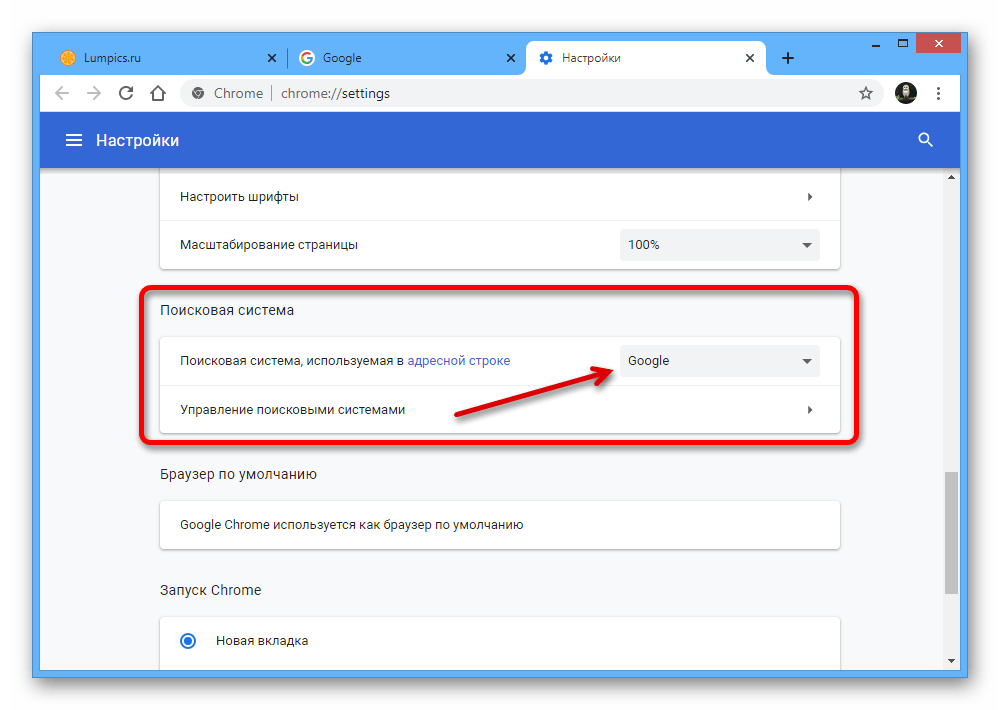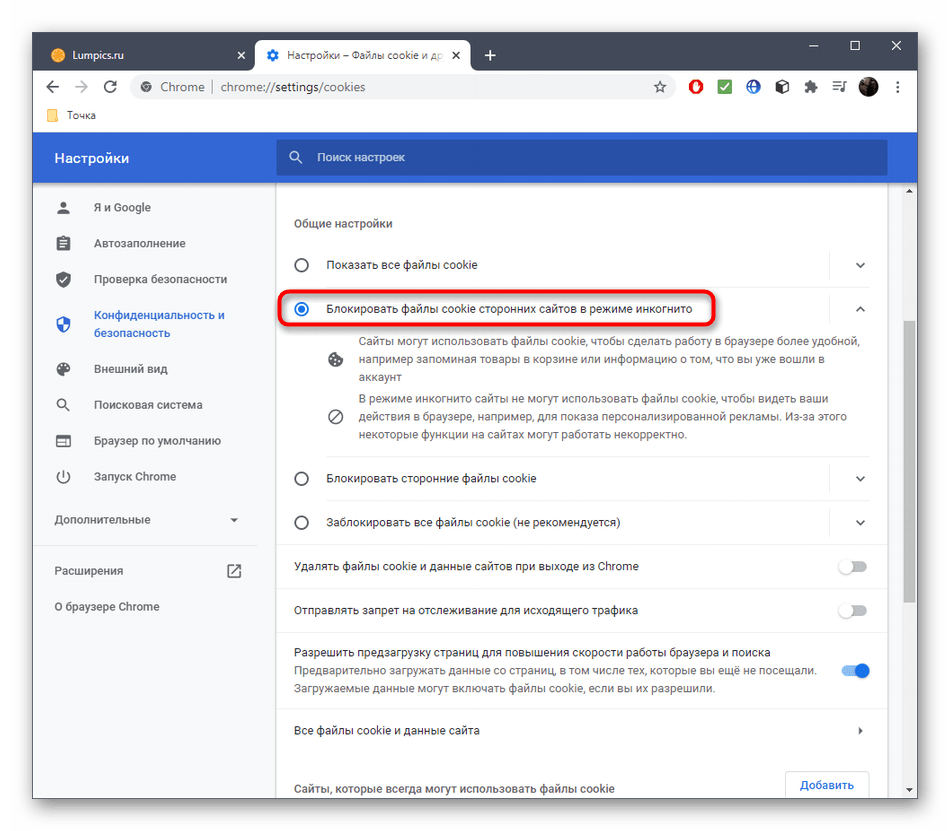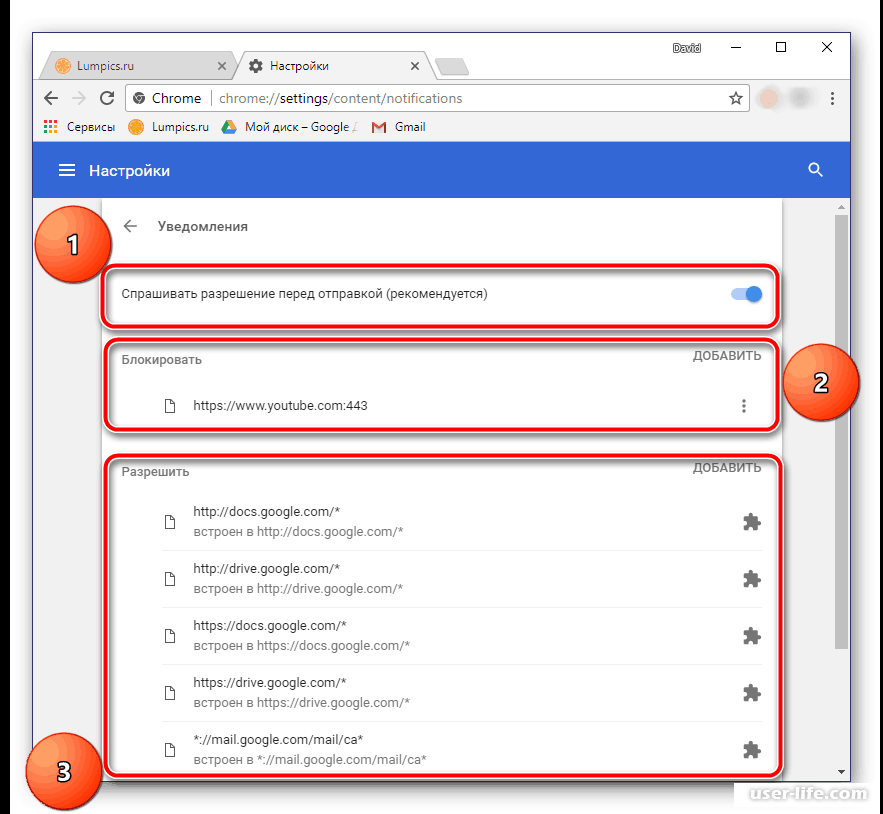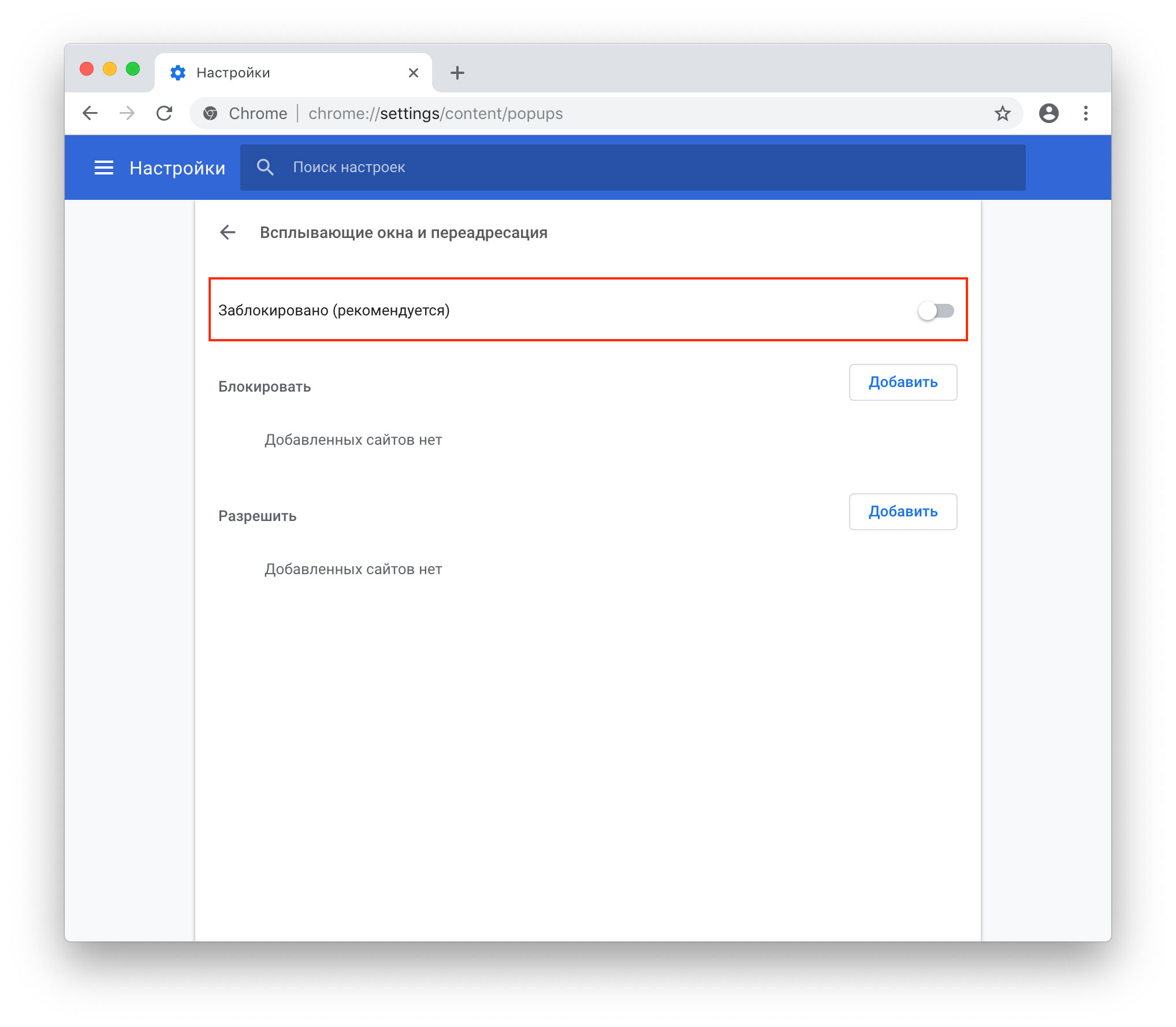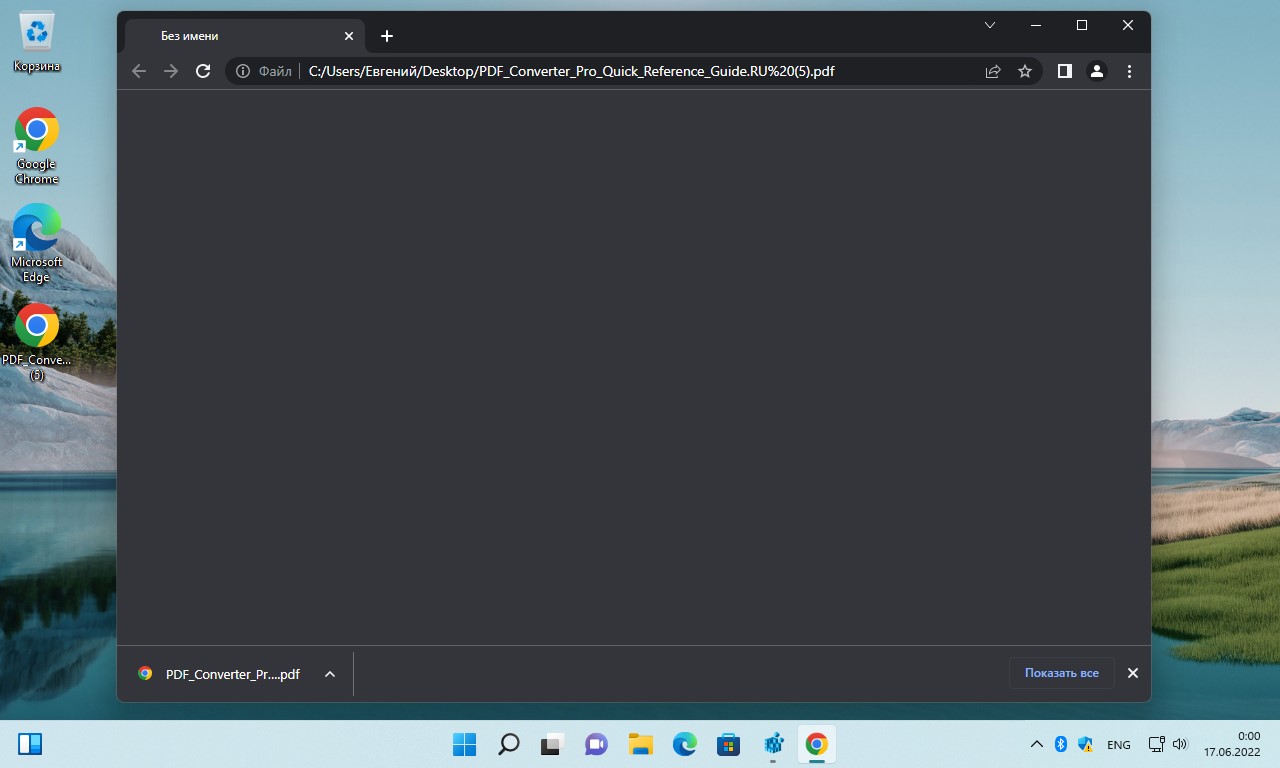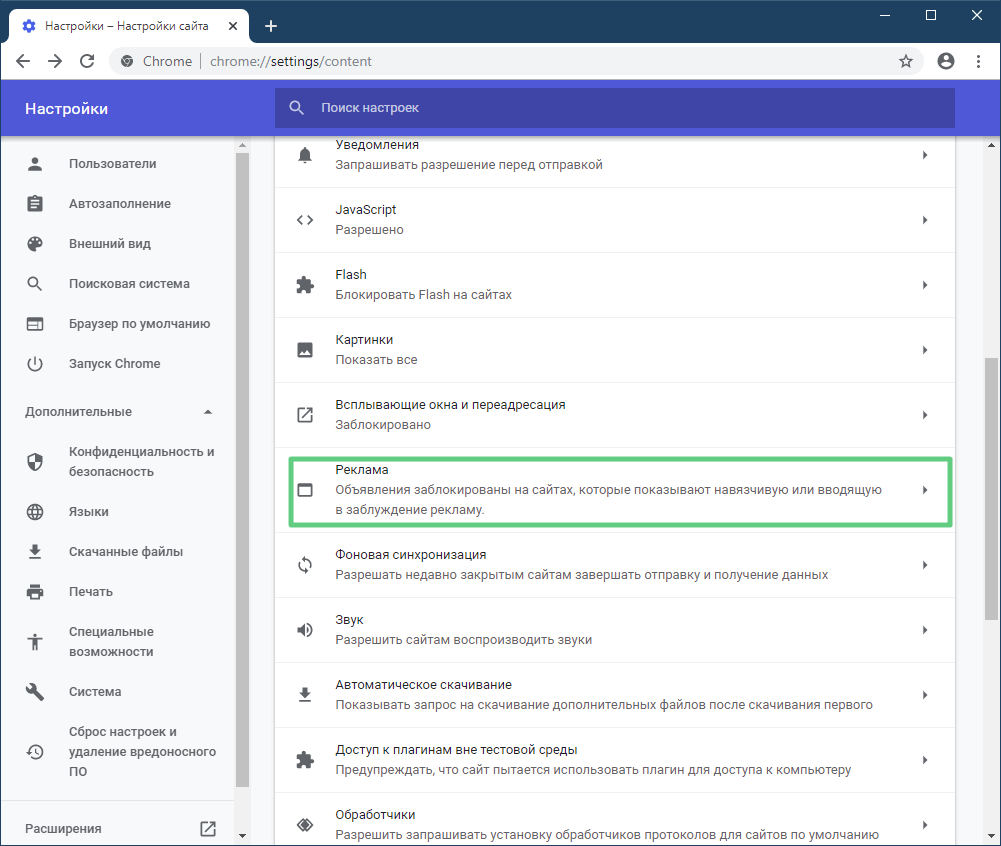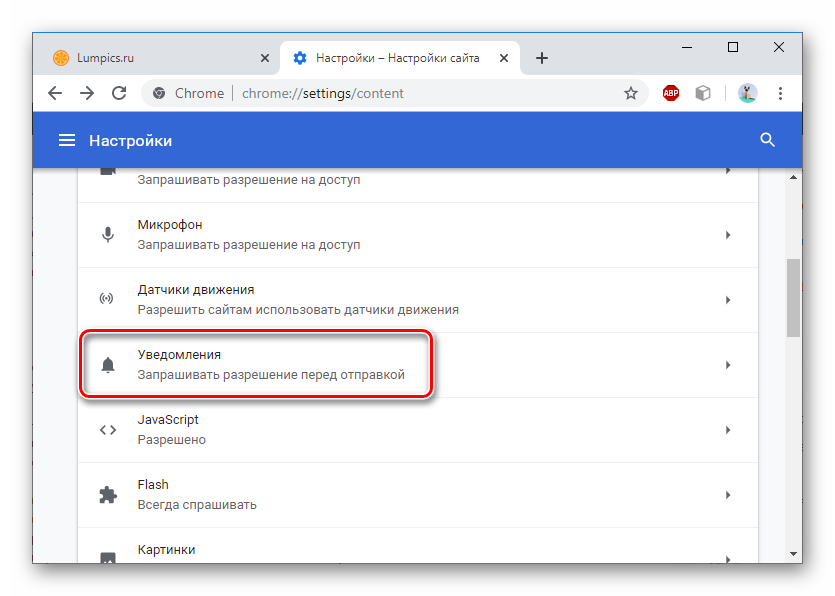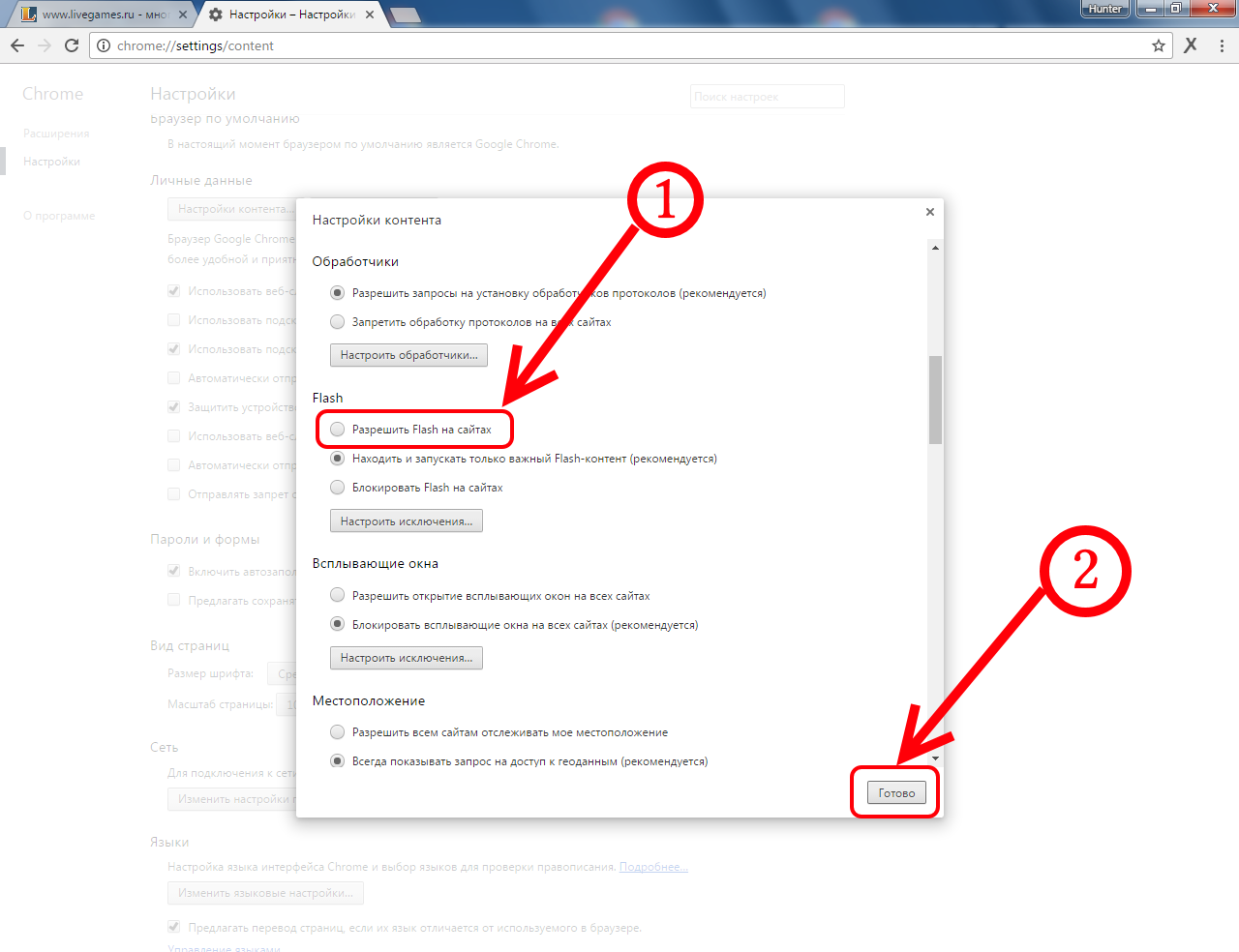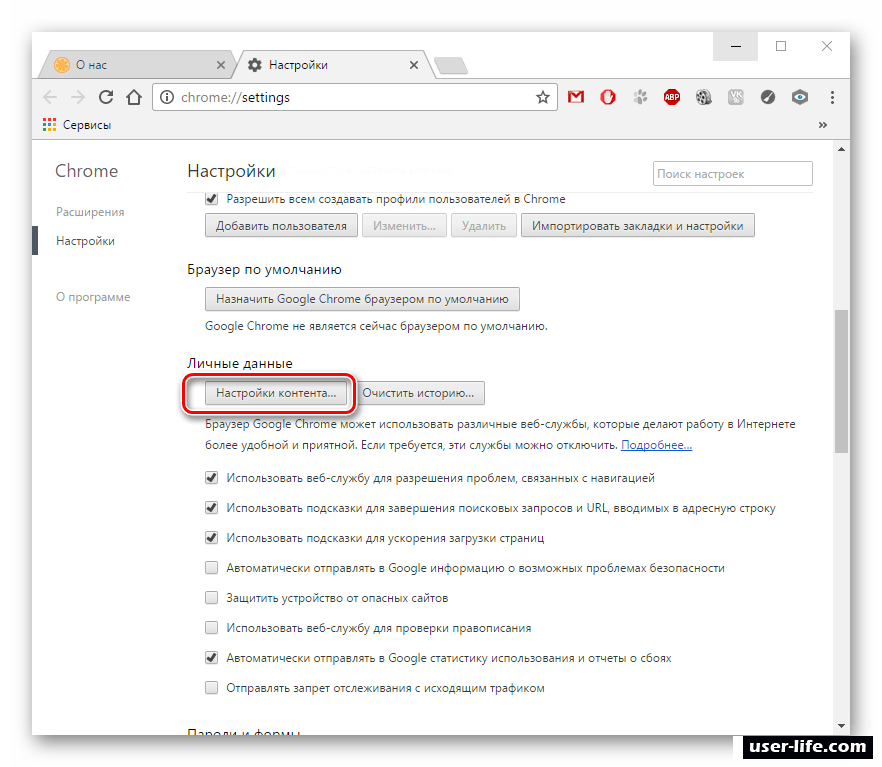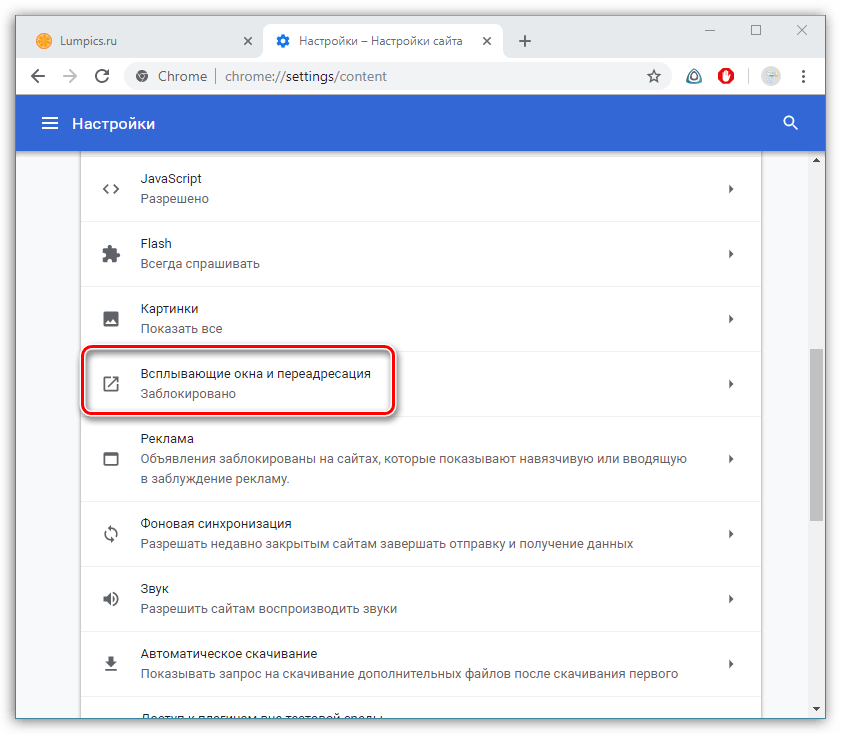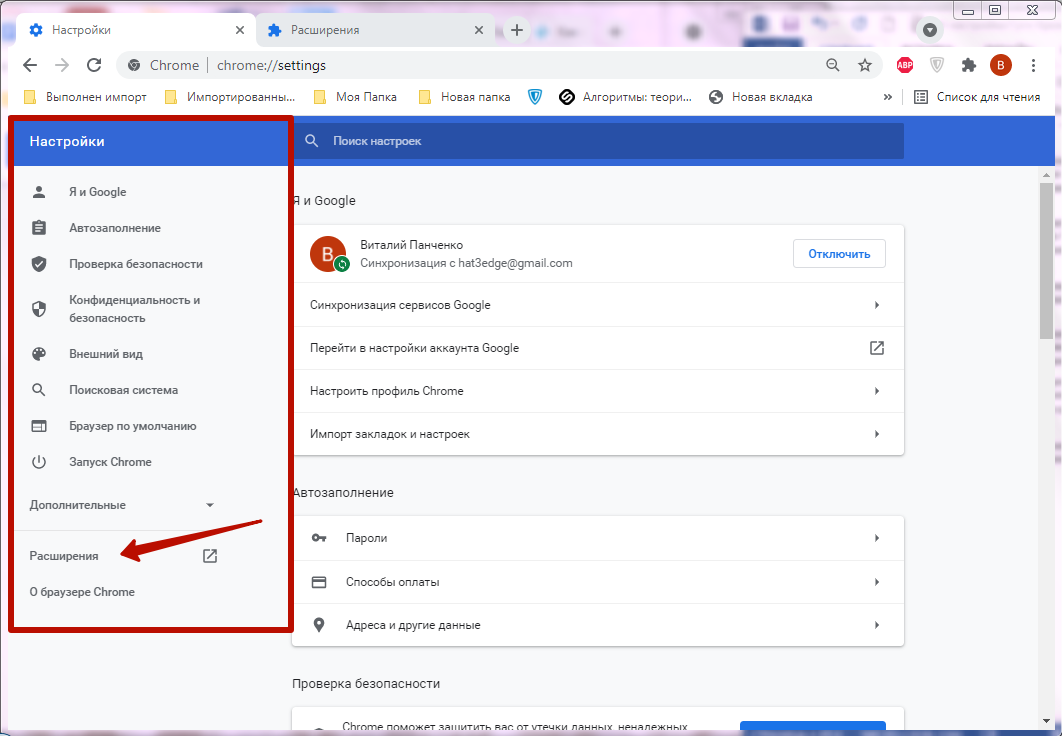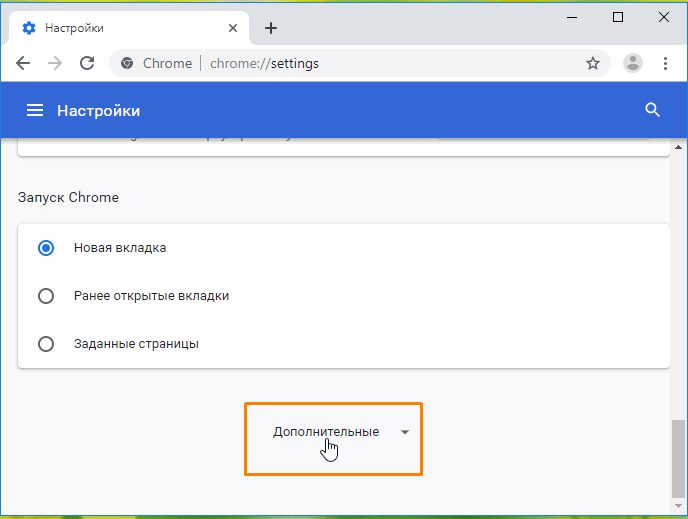Полное руководство по удалению разрешений сайтов в Google Chrome
На этой странице вы найдете полезные советы по удалению разрешений сайтов в браузере Google Chrome. Следуйте этим рекомендациям, чтобы защитить свою конфиденциальность и улучшить работу браузера.
Откройте браузер Google Chrome и нажмите на три точки в правом верхнем углу.
Как Удалить Расширения в Браузере Google Chrome
Перейдите в раздел Настройки и выберите Конфиденциальность и безопасность.
Как Полностью Удалить Браузер Google Chrome - Как Удалить Google Chrome
Найдите пункт Настройки сайта и кликните по нему.
Удаление разрешения \
В разделе Разрешения выберите категорию, например, Камера или Микрофон.
Как удалить расширения в браузере Гугл Хром Google Chrome 2020
Найдите сайт, для которого хотите изменить разрешения, и нажмите на него.
Как Удалить Расширения в Браузере Гугл Хром в 2018
Выберите опцию Удалить или измените разрешения по своему усмотрению.
Для удаления всех разрешений нажмите Сбросить настройки внизу страницы.
Периодически проверяйте и обновляйте настройки разрешений для поддержания безопасности.
Используйте режим инкогнито для посещения сайтов, которым не хотите предоставлять постоянные разрешения.
Регулярно очищайте историю браузера и данные сайтов для улучшения производительности и безопасности.